Питання
Проблема: як виправити Bluetooth, що не відображається в диспетчері пристроїв?
Привіт. У мене проблема з тим, що Bluetooth не працює. Я запускаю свій ноутбук з Windows 10 і хочу підключити мишу та клавіатуру до пристрою, але не можу знайти параметри Bluetooth у диспетчері пристроїв. Усунення несправностей не дало результатів для мене, тому чи можете ви допомогти мені з проблемою. ДОПОМОГІТЬ!
Вирішена відповідь
Bluetooth не відображається в диспетчері пристроїв – це проблема комп’ютера, яка виникає під час спроби підключити мишу, мікрофон, клавіатуру чи інший бездротовий пристрій. Система не може розпізнати фрагмент з невідомої причини. Користувачі
[1] зазвичай повідомляють про проблему, що виникає на їхніх пристроях з ОС Windows, і скаржаться, що проблема розчаровує, а іноді повторюється.Ця конкретна проблема може стати президентом після встановлення Windows, оновлення до останньої версії Windows 10,[2] коли ви встановлюєте програмне забезпечення або програму з невизначених джерел. Якщо Bluetooth немає в диспетчері пристроїв, першопричиною проблеми можуть бути відсутні або застарілі драйвери, пошкоджені частини. Іноді основний сервіс, необхідний для процесу, не запускається, тому проблема залишається.
Крім того, проблема може завадити, якщо служба не налаштована належним чином або не налаштована на використання облікового запису локального адміністратора. Bluetooth, який не відображається в диспетчері пристроїв, може з’явитися, коли якась частина апарата не працює належним чином. Є кілька виправлень і рішень для прикрої помилки, тому ви можете підключити будь-які пристрої, які вам потрібні, якщо ви оновите драйвери, перевірте, чи правильні налаштування служби.
Іншим способом допомогти вам у вирішенні проблеми може бути спочатку перезапуск служби або навіть оновлення ОС до версії без помилок. Це поширене для шкідливих програм[3] залишки та інші частини, які пошкоджуються, щоб викликати ці проблеми із звичайними функціями комп’ютера. Тому ми можемо запропонувати швидке вирішення проблеми.
Ви можете бігти ReimageПральна машина Mac X9 і перевірте чи навіть виправте уражені файли, щоб виправити Bluetooth, який не відображався в диспетчері пристроїв. Це один із найшвидших способів вирішення проблеми з вашою машиною. Інші методи, перераховані нижче, вимагають трохи більше знань і уваги, тому спробуйте кілька з них, якщо це відновлення файлів не вирішує проблему з Bluetooth відразу.
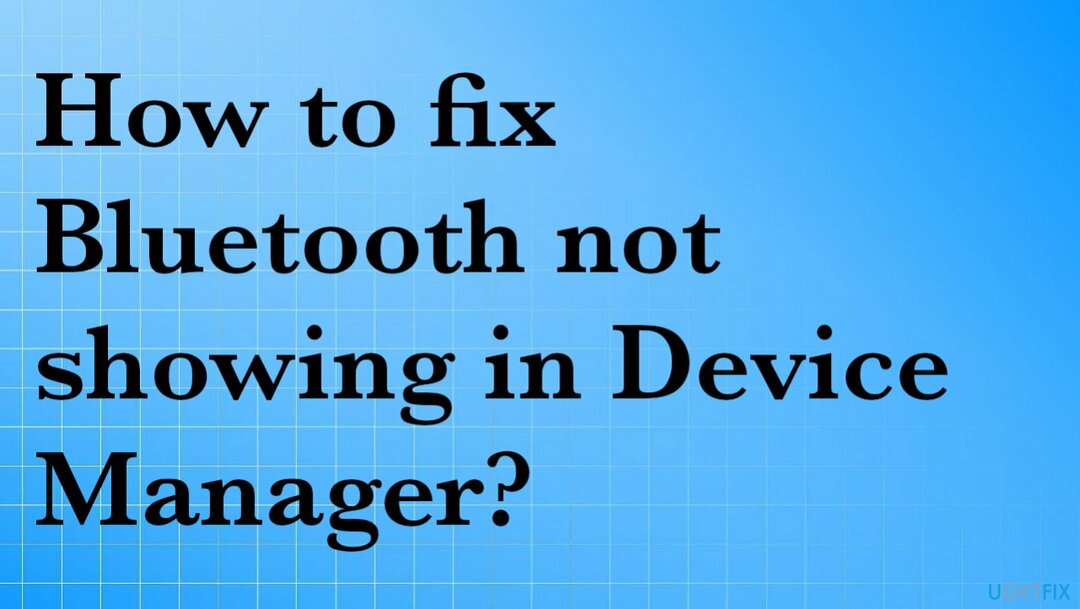
1. Переконайтеся, що Bluetooth увімкнено
Щоб відремонтувати пошкоджену систему, необхідно придбати ліцензійну версію Reimage Reimage.
- Відкрийте вікно налаштувань.
- Натисніть на Пристрої.
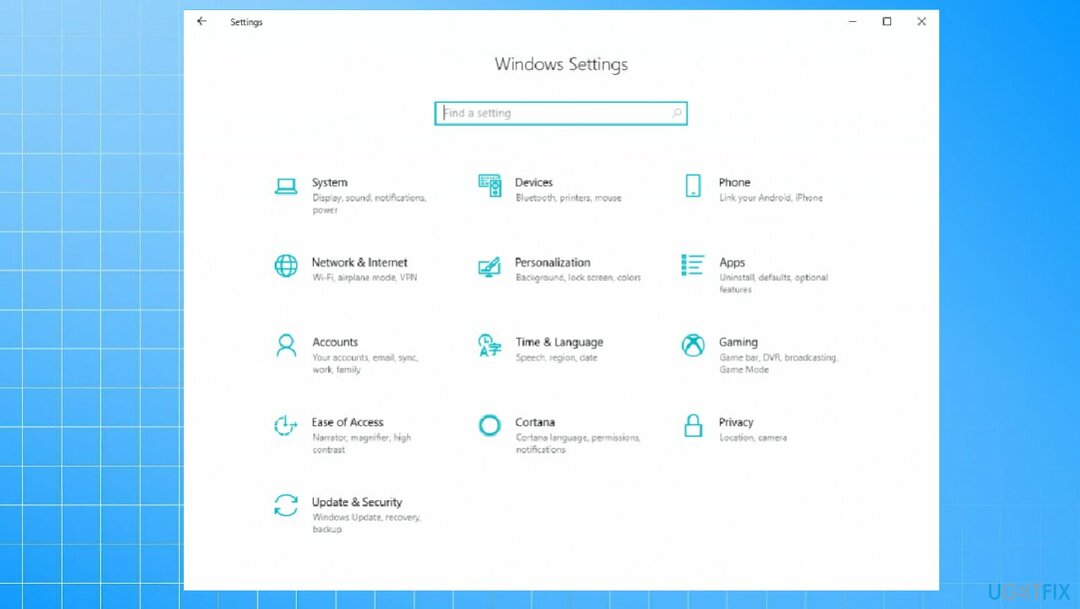
- Натисніть на Bluetooth та інші пристрої.
- Натисніть на Bluetooth щоб повернути його Увімкнено.
- Перевірте, чи відображається значок Bluetooth на робочому столі та в диспетчері пристроїв.
2. Усунути неполадки
Щоб відремонтувати пошкоджену систему, необхідно придбати ліцензійну версію Reimage Reimage.
- Тип, Вирішення проблем в пошуку.
- Клацніть лівою кнопкою миші на результаті.
- відчинено Засіб усунення несправностей Bluetooth і дотримуйтесь інструкцій на екрані.
3. Перезапустіть службу підтримки Bluetooth
Щоб відремонтувати пошкоджену систему, необхідно придбати ліцензійну версію Reimage Reimage.
- Натисніть кнопку Клавіша Windows + R.
- Відкриється вікно виконання.
- Потім введіть services.msc.
- Ви також можете шукати в Додаток Служби.
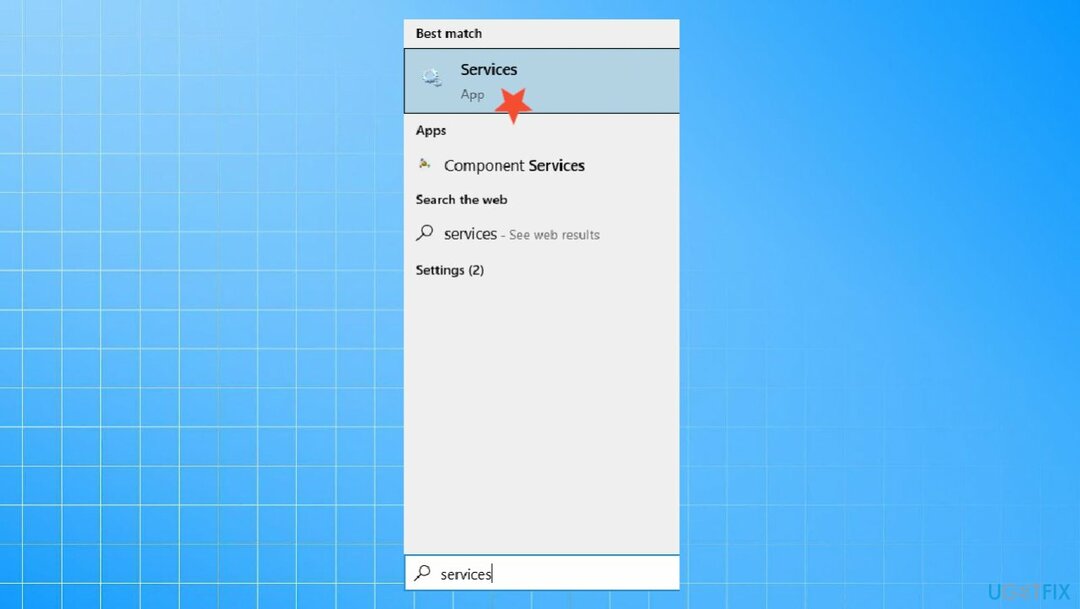
- Одного разу послуги відкривається вікно.
- Знайдіть і клацніть правою кнопкою миші Перезапустіть службу підтримки Bluetooth.
- Перезапустіть.
- Тоді, клацніть правою кнопкою миші на ньому знову.
- Виберіть Властивості.
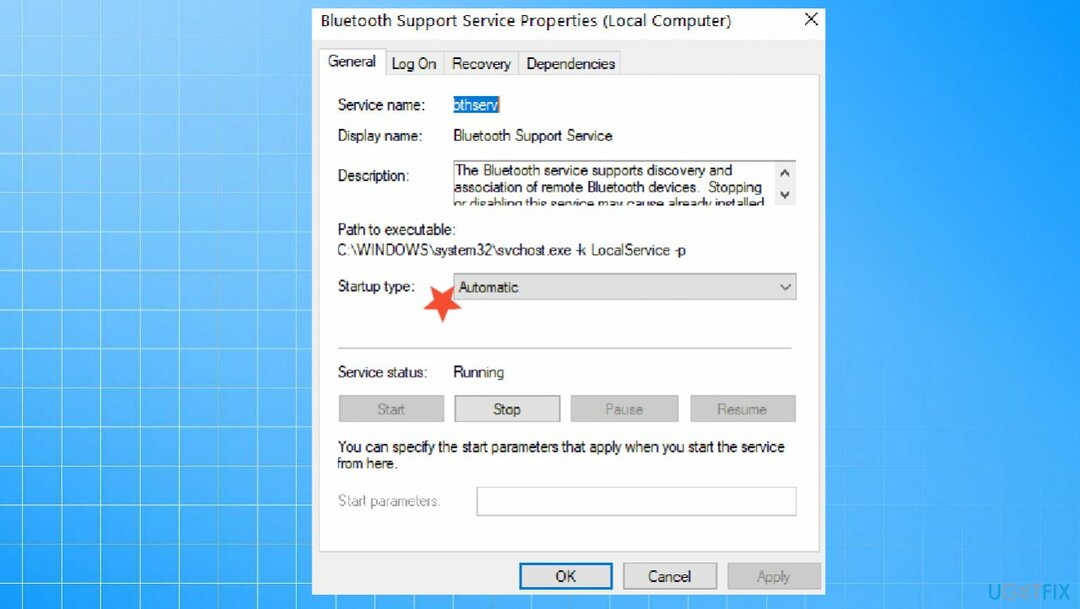
- Переконайтеся, що Тип запуску є Автоматичний.
- Перевірте, чи проблема не зникає.
4. Не забудьте показати всі приховані пристрої
Щоб відремонтувати пошкоджену систему, необхідно придбати ліцензійну версію Reimage Reimage.
- Перейдіть до Диспетчер пристроїв.
- Натисніть на Переглянути варіант.
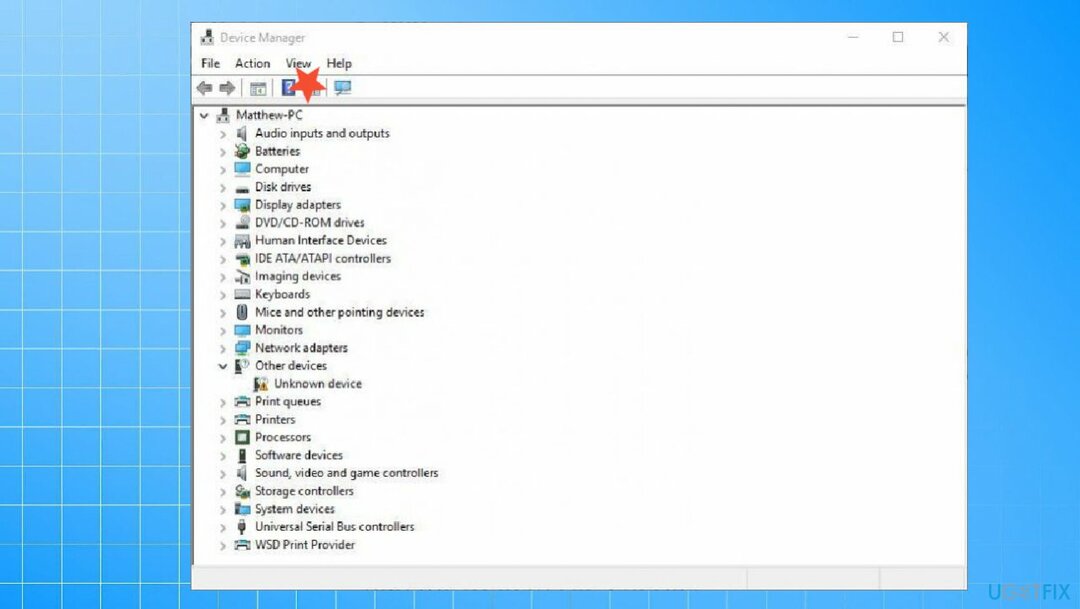
- Виберіть Показати приховані пристрої.
- Тепер ви повинні побачити всі елементи, там може бути прихований параметр Bluetooth.
5. Оновити драйвери
Щоб відремонтувати пошкоджену систему, необхідно придбати ліцензійну версію Reimage Reimage.
- Натисніть кнопку Виграти і Р ключі для відкриття Біжи вікно.
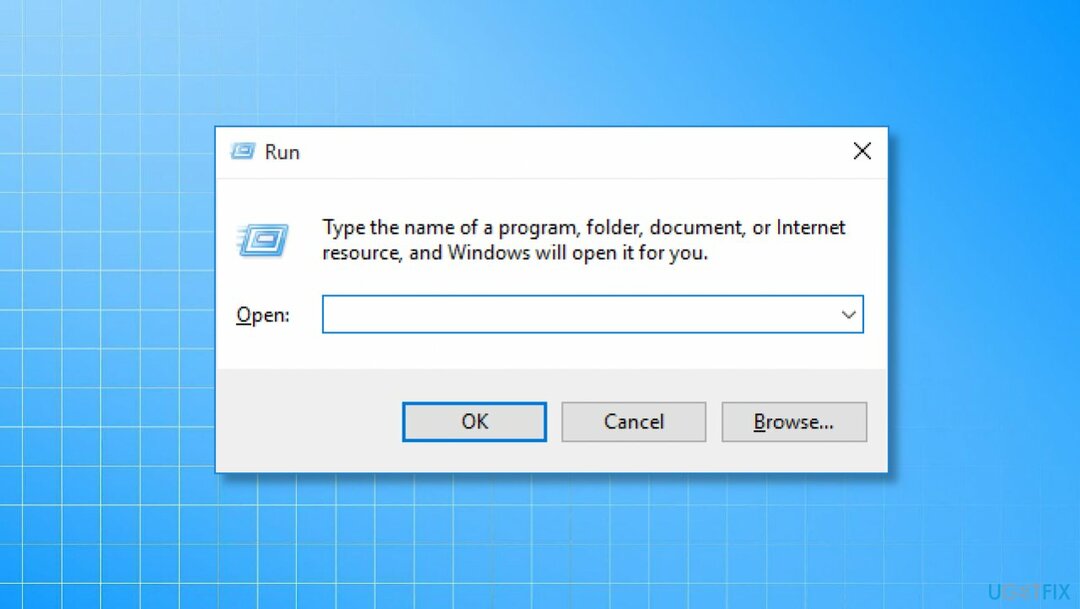
- Введіть devmgmt.msc.
- Вдарити Введіть і відкритий Диспетчер пристроїв.
- Подвійне клацання розділ і клацніть правою кнопкою миші адаптер дисплея.
- Ви можете спробувати це з контролерами Universal Serial Blue, драйверами Bluetooth.
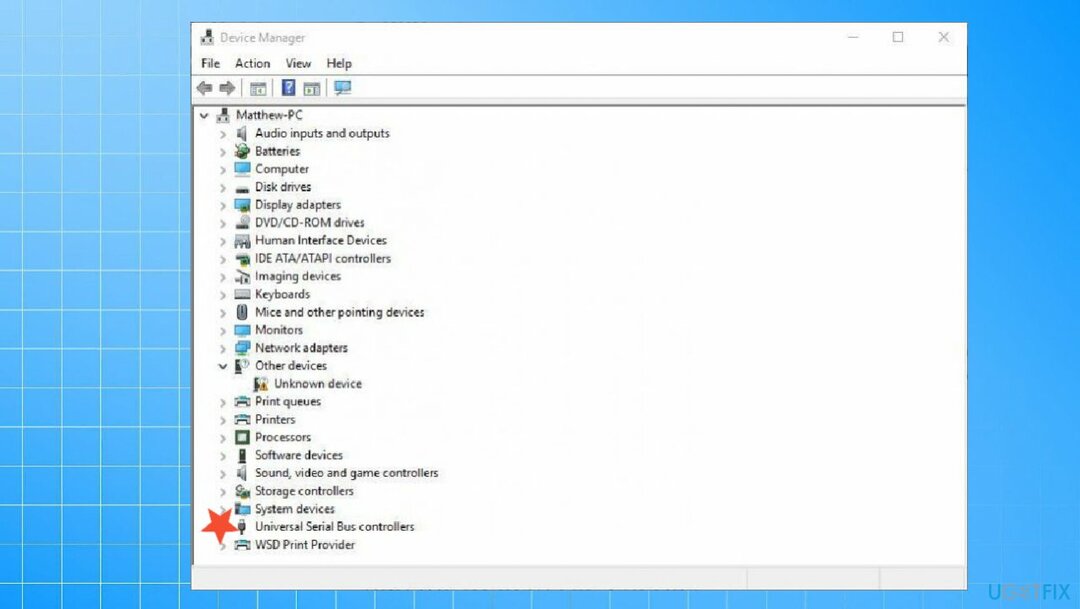
- Виберіть, щоб Оновити драйвер.
- Виберіть Пошук автоматичнодля програмного забезпечення драйверів.
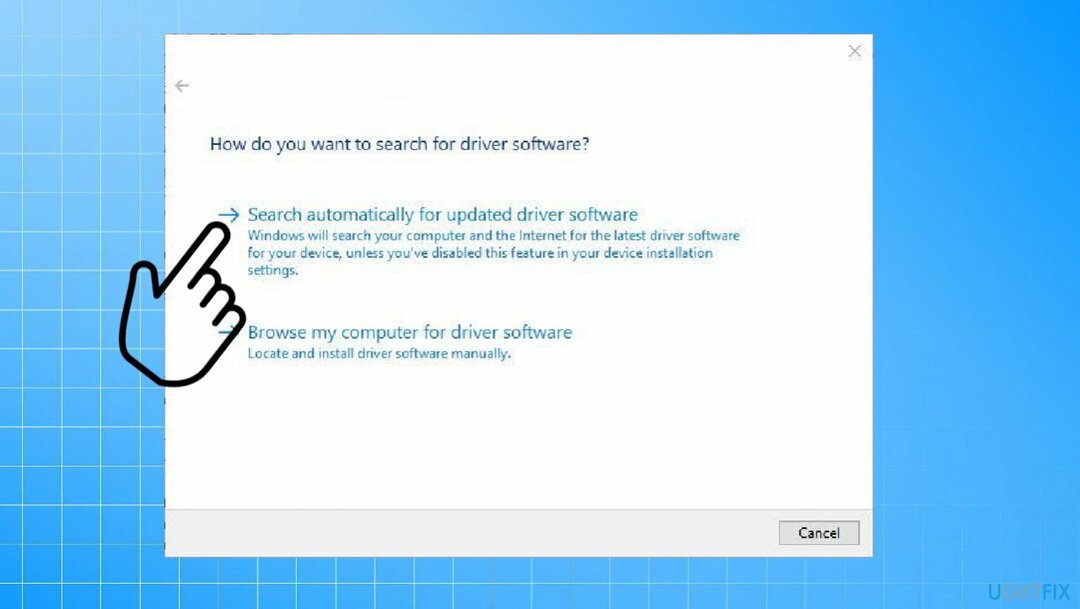
Ви також можете зробити це швидше за допомогою таких автоматичних інструментів, як Виправлення драйверів які автоматично знаходять для вас завантаження, необхідні оновлення та сумісні драйвери. Додаток керує процесом і вказує, коли є потреба в оновленні та оновленні частин драйвера. Процес, коли вам не потрібно нічого змінювати самостійно, може заощадити багато часу та розчарування.
6. Використовуйте відновлення системи
Щоб відремонтувати пошкоджену систему, необхідно придбати ліцензійну версію Reimage Reimage.
- Тип Відновлення системи в пошуку.
- Виберіть точка відновлення перед випуском.
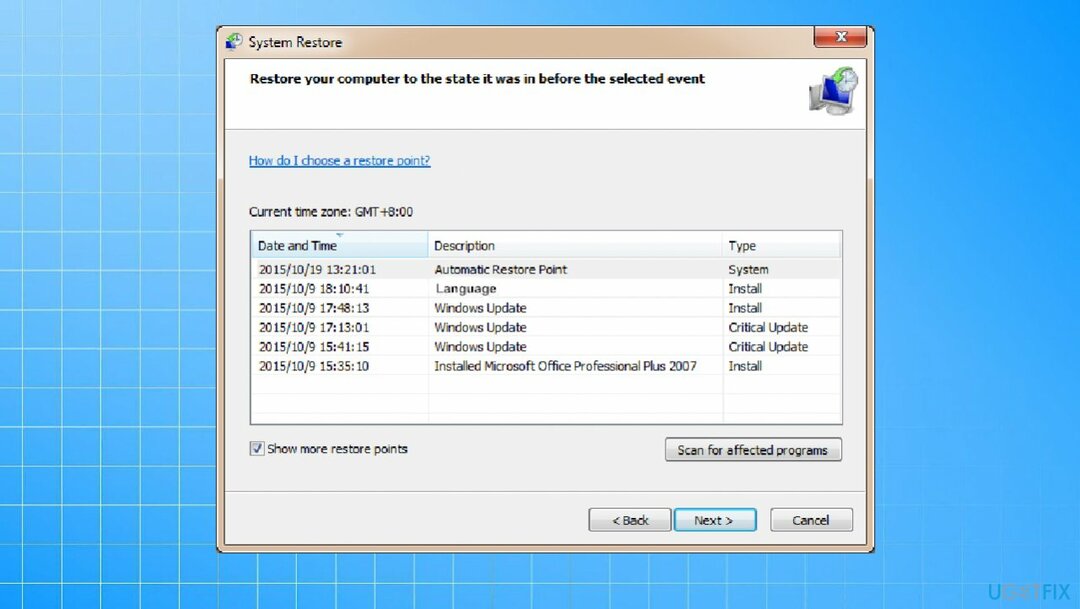
- Підтвердьте всі уподобання.
- Дотримуйтесь інструкцій майстра і відновіть систему до попередньої точки.
Виправляйте свої помилки автоматично
Команда ugetfix.com намагається зробити все можливе, щоб допомогти користувачам знайти найкращі рішення для усунення їхніх помилок. Якщо ви не хочете боротися з методами ручного ремонту, скористайтеся автоматичним програмним забезпеченням. Усі рекомендовані продукти перевірені та схвалені нашими професіоналами. Нижче наведено інструменти, які можна використовувати, щоб виправити помилку:
Пропозиція
зробіть це зараз!
Завантажити виправленняЩастя
Гарантія
зробіть це зараз!
Завантажити виправленняЩастя
Гарантія
Якщо вам не вдалося виправити помилку за допомогою Reimage, зверніться по допомогу до нашої служби підтримки. Будь ласка, повідомте нам усі деталі, які, на вашу думку, ми повинні знати про вашу проблему.
Цей запатентований процес ремонту використовує базу даних з 25 мільйонів компонентів, які можуть замінити будь-який пошкоджений або відсутній файл на комп’ютері користувача.
Щоб відремонтувати пошкоджену систему, необхідно придбати ліцензійну версію Reimage інструмент для видалення шкідливих програм.

VPN має вирішальне значення, коли справа доходить до конфіденційність користувачів. Онлайн-трекери, такі як файли cookie, можуть використовуватися не лише платформами соціальних мереж та іншими веб-сайтами, а й вашим постачальником послуг Інтернету та урядом. Навіть якщо ви застосовуєте найбезпечніші налаштування через веб-браузер, вас все одно можна відстежувати через програми, підключені до Інтернету. Крім того, браузери, орієнтовані на конфіденційність, як Tor, не є оптимальним вибором через знижену швидкість з’єднання. Найкраще рішення для вашої повної конфіденційності Приватний доступ до Інтернету – бути анонімним і безпечним в Інтернеті.
Програмне забезпечення для відновлення даних є одним із варіантів, які можуть вам допомогти відновити ваші файли. Після того, як ви видалите файл, він не зникне в повітрі – він залишається у вашій системі до тих пір, поки на нього не записуються нові дані. Data Recovery Pro це програмне забезпечення для відновлення, яке шукає робочі копії видалених файлів на вашому жорсткому диску. Використовуючи інструмент, ви можете запобігти втраті цінних документів, шкільних робіт, особистих фотографій та інших важливих файлів.